 Betrieb und Instandhaltung
Betrieb und Instandhaltung
 Nginx
Nginx
 Analyse des Beispielcodes für die Installation von Nginx unter Linux
Analyse des Beispielcodes für die Installation von Nginx unter Linux
Analyse des Beispielcodes für die Installation von Nginx unter Linux
Das Linux-System ist Centos 64-Bit.
Einführung.
wird mit allgemeinen Parametern kompiliert und die Konfigurationsparameter sind nicht optimal
Es ist nicht sehr kontrollierbar, wie z. B. die benutzerdefinierte Installation bestimmter Programmkomponenten
Normalerweise bestehen komplexe Abhängigkeiten zwischen Installationspakete. Der Vorgang ist relativ komplex. Einfache Installation, geringe Fehlerrate verwaltet Abhängigkeiten- 3. Kompilieren und installieren (die Methode unterscheidet sich nicht wesentlich zwischen verschiedenen Linux-Distributionen)
- Die Parameter können entsprechend der aktuellen Systemumgebung während der Konfiguration optimiert werden Installationsparameter können angepasst werden
- Leicht fehleranfällig und schwierig. Etwas höher. 2. Nginx-Kompilierung und -Installation
3 . make && make install
Die detaillierten Schritte sind wie folgt
Schritt 2: Entpacken Sie tar -zxvf nginx-1.9.9 .tar.gz
Schritt 3: Legen Sie die Konfigurationsinformationen fest./configure - -prefix=/usr/local/nginx, oder führen Sie diesen Schritt nicht aus, sondern konfigurieren Sie direkt die Standardkonfiguration
- Kompilierung durchführen (die Der Make-Prozess besteht darin, in verschiedenen Sprachen geschriebene Quellcodedateien in ausführbare Dateien und verschiedene Bibliotheksdateien umzuwandeln. Das heißt, im dritten Schritt ist ein Fehler aufgetreten:
Der Fehler ist: ./configure: Fehler: Das http-Rewrite-Modul erfordert die PCRE-Bibliothek. Installieren Sie pcre-devel, um das Problem zu lösen -
Möglicherweise auch sein:
yum -y install gcc pcre pcre-devel zlib zlib-devel openssl openssl-devel
Nach dem Login kopieren
aus der OpenSSL-Bibliothek. Sie können das Modul entweder mit der Option --without-http-cache deaktivieren oder die OpenSSL-Bibliothek in installieren System,oder erstellen Sie die OpenSSL-Bibliothek statisch aus der Quelle mit Nginx, indem Sie
--with-http_ssl_module --with-openssl=
Lösung:
yum -y install pcre-devel
/usr/local/ nginx/sbin/nginx (/usr/local/nginx/sbin/nginx -t Überprüfen Sie, ob die Konfigurationsinformationen korrekt sind)
Betrieb stoppen Stoppen Sie den Vorgang, indem Sie ein Signal an den Nginx-Prozess senden (siehe den Linux-Artikel, was ein Signal ist), um ihn auszuführenSchritt 1: Fragen Sie die Nginx-Hauptprozessnummer ab
ps -ef nginxSuchen Der Masterprozess in der Prozessliste und seine Nummer ist die Hauptprozessnummer. 🔜 . Wenn der PID-Dateispeicherpfad in conf konfiguriert ist, speichert die Datei die Nginx-Hauptprozessnummer. Wenn nicht angegeben, wird sie im Nginx-Protokollverzeichnis abgelegt. Mit der PID-Datei müssen wir nicht zuerst die Hauptprozessnummer von Nginx abfragen, sondern das Signal direkt an Nginx senden. Der Befehl lautet wie folgt:
kill -Signaltyp '/usr/local/nginx/logs/nginx .pid'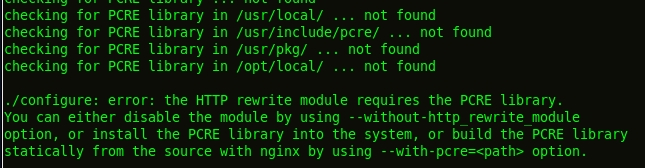
Sanfter Neustart
Befehl für einen reibungslosen Neustart:
kill -hup Geben Sie den Namen oder die Prozessnummer des Dateipfads ein
oder verwenden Sie
/usr/local/nginx/sbin/nginx -s reload
Hinweis: Überprüfen Sie am besten zuerst, nachdem Sie die Datei geändert haben Konfigurationsdatei Überprüfen Sie, ob die geänderte Konfigurationsdatei korrekt ist, um Fehler in Nginx nach dem Neustart zu vermeiden, die den stabilen Betrieb des Servers beeinträchtigen. Der Befehl, um festzustellen, ob die
nginx-Konfiguration korrekt ist, lautet wie folgt:yum -y install openssl openssl-devel
nginx -t -c /usr/local/nginx/conf/nginx.conf
Kommen Sie herunter und konfigurieren Sie die Umgebungsvariablen
Fügen Sie /etc/profile hinzu:
export nginx_home=/usr /local/nginx
export path=path:path:nginx_home/sbin
Speichern,
source /etc/profile ausführen, damit die Konfigurationsdatei wirksam wird.
Führen Sie nginx -v aus, Sie können die Version sehen, was bedeutet, dass Nginx erfolgreich installiert wurde
Das obige ist der detaillierte Inhalt vonAnalyse des Beispielcodes für die Installation von Nginx unter Linux. Für weitere Informationen folgen Sie bitte anderen verwandten Artikeln auf der PHP chinesischen Website!

Heiße KI -Werkzeuge

Undresser.AI Undress
KI-gestützte App zum Erstellen realistischer Aktfotos

AI Clothes Remover
Online-KI-Tool zum Entfernen von Kleidung aus Fotos.

Undress AI Tool
Ausziehbilder kostenlos

Clothoff.io
KI-Kleiderentferner

Video Face Swap
Tauschen Sie Gesichter in jedem Video mühelos mit unserem völlig kostenlosen KI-Gesichtstausch-Tool aus!

Heißer Artikel

Heiße Werkzeuge

Notepad++7.3.1
Einfach zu bedienender und kostenloser Code-Editor

SublimeText3 chinesische Version
Chinesische Version, sehr einfach zu bedienen

Senden Sie Studio 13.0.1
Leistungsstarke integrierte PHP-Entwicklungsumgebung

Dreamweaver CS6
Visuelle Webentwicklungstools

SublimeText3 Mac-Version
Codebearbeitungssoftware auf Gottesniveau (SublimeText3)

Heiße Themen
 1393
1393
 52
52
 1209
1209
 24
24
 Welche Computerkonfiguration ist für VSCODE erforderlich?
Apr 15, 2025 pm 09:48 PM
Welche Computerkonfiguration ist für VSCODE erforderlich?
Apr 15, 2025 pm 09:48 PM
VS Code system requirements: Operating system: Windows 10 and above, macOS 10.12 and above, Linux distribution processor: minimum 1.6 GHz, recommended 2.0 GHz and above memory: minimum 512 MB, recommended 4 GB and above storage space: minimum 250 MB, recommended 1 GB and above other requirements: stable network connection, Xorg/Wayland (Linux)
 VSCODE kann die Erweiterung nicht installieren
Apr 15, 2025 pm 07:18 PM
VSCODE kann die Erweiterung nicht installieren
Apr 15, 2025 pm 07:18 PM
Die Gründe für die Installation von VS -Code -Erweiterungen können sein: Netzwerkinstabilität, unzureichende Berechtigungen, Systemkompatibilitätsprobleme, VS -Code -Version ist zu alt, Antiviren -Software oder Firewall -Interferenz. Durch Überprüfen von Netzwerkverbindungen, Berechtigungen, Protokolldateien, Aktualisierungen von VS -Code, Deaktivieren von Sicherheitssoftware und Neustart von Code oder Computern können Sie Probleme schrittweise beheben und beheben.
 So führen Sie Java -Code in Notepad aus
Apr 16, 2025 pm 07:39 PM
So führen Sie Java -Code in Notepad aus
Apr 16, 2025 pm 07:39 PM
Obwohl Notepad den Java -Code nicht direkt ausführen kann, kann er durch Verwendung anderer Tools erreicht werden: Verwenden des Befehlszeilencompilers (JAVAC), um eine Bytecode -Datei (Dateiname.class) zu generieren. Verwenden Sie den Java Interpreter (Java), um Bytecode zu interpretieren, den Code auszuführen und das Ergebnis auszugeben.
 Kann VSCODE für MAC verwendet werden
Apr 15, 2025 pm 07:36 PM
Kann VSCODE für MAC verwendet werden
Apr 15, 2025 pm 07:36 PM
VS -Code ist auf Mac verfügbar. Es verfügt über leistungsstarke Erweiterungen, GIT -Integration, Terminal und Debugger und bietet auch eine Fülle von Setup -Optionen. Für besonders große Projekte oder hoch berufliche Entwicklung kann VS -Code jedoch Leistung oder funktionale Einschränkungen aufweisen.
 So verwenden Sie VSCODE
Apr 15, 2025 pm 11:21 PM
So verwenden Sie VSCODE
Apr 15, 2025 pm 11:21 PM
Visual Studio Code (VSCODE) ist ein plattformübergreifender, Open-Source-Editor und kostenloser Code-Editor, der von Microsoft entwickelt wurde. Es ist bekannt für seine leichte, Skalierbarkeit und Unterstützung für eine Vielzahl von Programmiersprachen. Um VSCODE zu installieren, besuchen Sie bitte die offizielle Website, um das Installateur herunterzuladen und auszuführen. Bei der Verwendung von VSCODE können Sie neue Projekte erstellen, Code bearbeiten, Code bearbeiten, Projekte navigieren, VSCODE erweitern und Einstellungen verwalten. VSCODE ist für Windows, MacOS und Linux verfügbar, unterstützt mehrere Programmiersprachen und bietet verschiedene Erweiterungen über den Marktplatz. Zu den Vorteilen zählen leicht, Skalierbarkeit, umfangreiche Sprachunterstützung, umfangreiche Funktionen und Versionen
 Was ist der Hauptzweck von Linux?
Apr 16, 2025 am 12:19 AM
Was ist der Hauptzweck von Linux?
Apr 16, 2025 am 12:19 AM
Zu den Hauptanwendungen von Linux gehören: 1. Server -Betriebssystem, 2. Eingebettes System, 3. Desktop -Betriebssystem, 4. Entwicklungs- und Testumgebung. Linux zeichnet sich in diesen Bereichen aus und bietet Stabilität, Sicherheits- und effiziente Entwicklungstools.
 So überprüfen Sie die Lageradresse von Git
Apr 17, 2025 pm 01:54 PM
So überprüfen Sie die Lageradresse von Git
Apr 17, 2025 pm 01:54 PM
Um die Git -Repository -Adresse anzuzeigen, führen Sie die folgenden Schritte aus: 1. Öffnen Sie die Befehlszeile und navigieren Sie zum Repository -Verzeichnis; 2. Führen Sie den Befehl "git remote -v" aus; 3.. Zeigen Sie den Repository -Namen in der Ausgabe und der entsprechenden Adresse an.
 VSCODE -Tutorial zur Verwendung
Apr 15, 2025 pm 10:09 PM
VSCODE -Tutorial zur Verwendung
Apr 15, 2025 pm 10:09 PM
Das integrierte VSCODE-integrierte Terminal ist ein Entwicklungstool, mit dem das Ausführen von Befehlen und Skripten innerhalb des Editors den Entwicklungsprozess vereinfachen kann. Verwenden Sie VSCODE -Anschluss: Öffnen Sie das Terminal mit der T -T -T -Taste (Strg/CMD). Geben Sie einen Befehl ein oder führen Sie das Skript aus. Verwenden Sie Hotkeys (z. B. Strg l, um das Terminal zu löschen). Ändern Sie das Arbeitsverzeichnis (z. B. den CD -Befehl). Zu den erweiterten Funktionen gehören Debug -Modus, automatischer Code -Snippet -Abschluss und interaktiver Befehlsverlauf.



